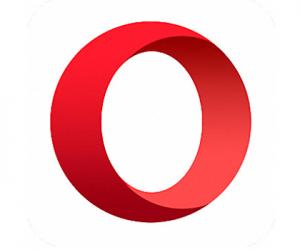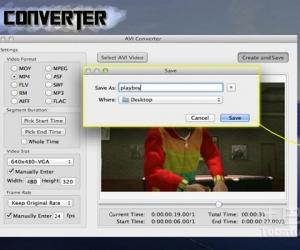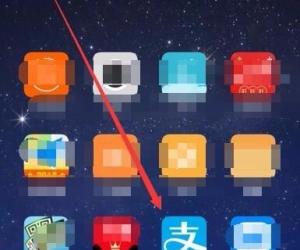打印时提示未安装打印机怎么办 打印时提示未安装打印机的解决办法
发布时间:2017-04-21 16:58:44作者:知识屋
打印时提示未安装打印机怎么办 打印时提示未安装打印机的解决办法 1、在桌面上点击【我的电脑】XP 【这台电脑】WIN 8.1/WIN10,然后再点击【管理】
2、进入计算机管理的界面,然后再点击【服务和应用程序】再然后点击【服务】
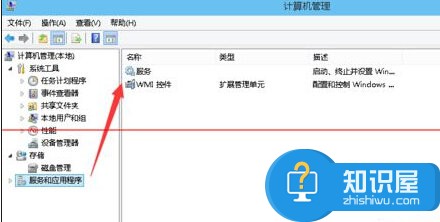
3、在服务下面找到【Print Spooler】一项,然后再在上面点击一下右键再点击【启动】
4、下在在启动【Print Spooler】这个服务,启动成功以后如第二张图那样。这样说明你电脑上打印机都可以使用了。
5、再把OFFICE 软件退出一下,或者是点一下其他的选项,再点到打印的地方就会看到已安装的打印机都出来了。选择一个打印机打印你想要的吧!
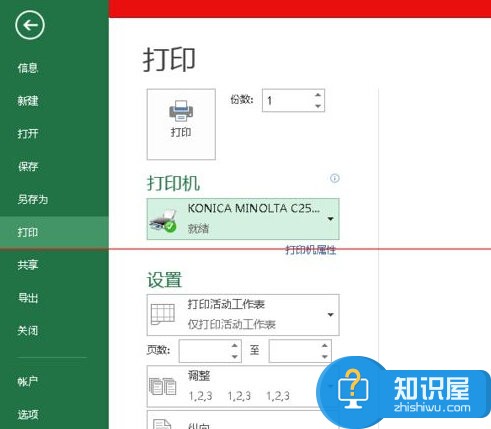
(免责声明:文章内容如涉及作品内容、版权和其它问题,请及时与我们联系,我们将在第一时间删除内容,文章内容仅供参考)
知识阅读
软件推荐
更多 >-
1
 一寸照片的尺寸是多少像素?一寸照片规格排版教程
一寸照片的尺寸是多少像素?一寸照片规格排版教程2016-05-30
-
2
新浪秒拍视频怎么下载?秒拍视频下载的方法教程
-
3
监控怎么安装?网络监控摄像头安装图文教程
-
4
电脑待机时间怎么设置 电脑没多久就进入待机状态
-
5
农行网银K宝密码忘了怎么办?农行网银K宝密码忘了的解决方法
-
6
手机淘宝怎么修改评价 手机淘宝修改评价方法
-
7
支付宝钱包、微信和手机QQ红包怎么用?为手机充话费、淘宝购物、买电影票
-
8
不认识的字怎么查,教你怎样查不认识的字
-
9
如何用QQ音乐下载歌到内存卡里面
-
10
2015年度哪款浏览器好用? 2015年上半年浏览器评测排行榜!